Wyszczególnia siły lub naprężenia belki w postaci tabelarycznej. Siły i naprężenia są wyszczególniane w lokalnych kierunkach belki (orientacji) dla każdej belki.
Aby uzyskać dostęp do tego menedżera właściwości PropertyManager, należy przeprowadzić badanie Simulation z belkami. Kliknąć prawym przyciskiem myszy folder Results  i wybrać Lista sił belki.
i wybrać Lista sił belki.
Lista
| |
Siły |
Wyświetla wartości siły osiowej, tnącej i momentu (w kierunkach 1 i 2) oraz momentu obrotowego (momentu względem kierunku osiowego). |
| |
Naprężenia |
Wyświetla wartości naprężenia osiowego, zginającego i ścinającego (względem kierunków 1 i 2 belki), skrętnego oraz górnego osiowego i zginającego. W przypadku kratownic dostępne są tylko siły i naprężenia osiowe.
|
 |
Jednostki |
Wyświetla siły w jednostkach N, funt-siła lub kgf. Wyświetla naprężenia w jednostkach N/m^2, psi lub kgf/cm^2. |
Rozpiętość belki
Wpisać wartość Początkową i Końcową, aby przejrzeć wyniki dla podzbioru belek w modelu. Numery odpowiadają liście w folderze Belki drzewa badania Simulation.
| |
Siły |
Wyświetla wartości siły osiowej, tnącej i momentu (w kierunkach 1 i 2) oraz momentu obrotowego (momentu względem kierunku osiowego). |
| |
Naprężenia |
Wyświetla wartości naprężenia osiowego, zginającego i ścinającego (względem kierunków 1 i 2 belki), skrętnego oraz górnego osiowego i zginającego. W przypadku kratownic dostępne są tylko siły i naprężenia osiowe.
|
 |
Jednostki |
Wyświetla siły w jednostkach N, funt-siła lub kgf. Wyświetla naprężenia w jednostkach N/m^2, psi lub kgf/cm^2. |
Okna dialogowe Lista sił i Lista naprężeń
| |
Pokaż tylko wartości skrajne |
Wyszczególnia tylko wartości skrajne dla całej długości obiektu belki.
|
| |
Pokaż tylko punkty końcowe belki |
Zwraca wyniki tylko dla punktów końcowych każdego obiektu belki.
|
 |
Jednostki |
Wyświetla siły w jednostkach N, funt-siła lub kgf. Wyświetla naprężenia w jednostkach N/m^2, psi lub kgf/cm^2. |
| |
Nazwa belki |
Wyświetla nazwę belki, która odpowiada obiektowi belki wyszczególnionemu w folderze Beams drzewa badania Simulation.
|
| |
Element |
Wyświetla numer elementu.
|
| |
Koniec |
Wyświetla dwa końcowe węzły każdego elementu. |
| |
Zapisz |
Zapisuje tabelę jako plik Excel (*.csv) lub jako zwykły plik tekstowy (*.txt).
Dodatkowo można kopiować fragmenty tabeli do aplikacji Microsoft Excel lub edytora tekstu. Wybrać zakres komórek, kliknąć prawym przyciskiem myszy i wybrać Kopiuj.
|
- Kiedy wybierzemy wiersz w oknie dialogowym Lista sił lub Lista naprężeń, odpowiadający element jest podświetlony w obszarze graficznym i w drzewie badania Simulation. Nacisnąć klawisz Shift, aby wybrać wiele kolejnych wierszy. Nacisnąć klawisz Ctrl, aby wybrać wiele indywidualnych wierszy.
- Aby sortować dane według kolumn w oknie dialogowym Lista sił lub Lista naprężeń, należy kliknąć strzałkę na górze kolumny.
Poniższy rysunek pokazuje obiekt belki podzielony na 5 elementów belki.
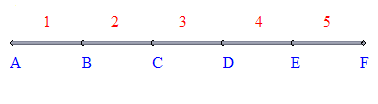
| Element belki |
Koniec 1 |
Koniec 2 |
| 1 |
A |
B |
| 2 |
B |
C |
| 3 |
C |
D |
| 4 |
D |
E |
| 5 |
E |
F |